Cómo Cambiar la tarjeta SD de Android a Una Más Grande en Windows 10/8/7
Este artículo le proporciona dos formas efectivas de ayudarlo a cambiar y reemplazar una tarjeta SD de Android sin perder datos. Si está pensando en cambiar su tarjeta de memoria Android a una más grande y ampliar la capacidad de almacenamiento de la tarjeta SD, simplemente siga y vea cómo cambiar la tarjeta SD Android a una más grande sin perder ningún dato.
Acceso rápido para Clonar la tarjeta SD de Android a una más grande
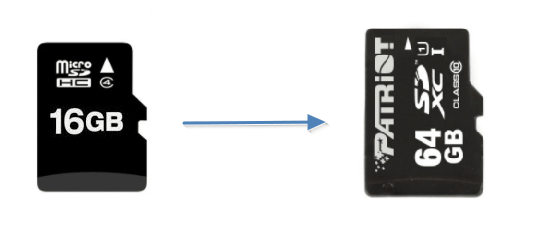
- 1. Conecte ambas tarjetas SD a su computadora. Descargue EaseUS Todo Backup en su ordenador.
- 2. Abra EaseUS Todo Backup y vaya a la función Clonar.
- 3. Seleccione las tarjetas SD que desea clonar. Seleccione la otra tarjeta SD como destino para guardar sus datos.
- 4. Obtenga una vista previa del diseño del disco y, a continuación, haga clic en Proceder para ejecutar el proceso de clonación USB.
¿Cómo transferir datos de una tarjeta SD a otra? Cómo clonar una tarjeta SD? Si se enfrenta a este tipo de problema, consulte las soluciones a continuación. Puede clonar fácilmente la tarjeta SD de Android en una más grande.
- Parte 1. Clona la tarjeta SD de Android en una más grande con el Software
- Parte 2. Transferencia Manual de Datos de Una Tarjeta SD a Otra
Cambiar a una Tarjeta SD de Mayor Capacidad, ¿Cómo transferir Datos?
» Soy nuevo en el S8 y me doy cuenta de que quiero una tarjeta SD más grande. Dado que este es mi primer teléfono con una tarjeta SD, tengo un par de preguntas.
- Primero, entiendo que el S8 almacenó mis videos y películas en mi tarjeta SD existente. ¿Cómo los muevo a la nueva tarjeta SD?
- En segundo lugar, ¿cómo puedo configurar una aplicación para que almacene sus datos en la tarjeta SD? En particular, uso BeyondPod para descargar muchos podcasts y quiero ponerlos en la tarjeta SD…»

Es un problema bastante común que casi todos los usuarios de Android encontrarían. Cuando su tarjeta de memoria dice llena, es posible que tengan que cambiar la tarjeta a una tarjeta más grande. Se convierte en un nuevo problema cambiar y reemplazar la tarjeta SD de Android por una más grande sin perder ningún dato.
Afortunadamente, este problema de transferencia de datos se ha resuelto perfectamente con este post. Puede clonar directamente los datos de la tarjeta SD de Android exactamente igual a la nueva tarjeta sin perder ningún archivo. O también puede probar otro método gratuito para copiar archivos a la nueva tarjeta. Veamos cómo cambiar y reemplazar efectivamente la memoria/tarjeta SD de Android ahora:
Parte 1. Cómo clonar la tarjeta SD de Android a una más grande con el Software
Para actualizar a una tarjeta SD nueva y más grande, debe hacer dos cosas. Primero, mueve los archivos de almacenamiento de Android a la tarjeta SD. Segundo, clona la tarjeta SD en una más grande.
1-Transferencia de datos desde el Almacenamiento Interno a una tarjeta SD
Antes de tomar medidas para transferir datos de una tarjeta SD a una tarjeta SD, debe transferir archivos multimedia desde el almacenamiento interno a una tarjeta de memoria. Estos son los pasos:
Paso 1. Abre el Administrador de archivos o Mis archivos desde su ubicación en tu teléfono.
Paso 2. Verás una lista de las diferentes categorías de archivos y las opciones de almacenamiento disponibles en tu teléfono. Toca la carpeta deseada.
Paso 3. En la parte superior derecha de la pantalla, toca Menú (tres puntos verticales) para mostrar una lista desplegable de acciones.
Paso 4. Pulsa Editar y selecciona Todos los archivos, o elige los archivos individuales que quieras mover. Toca Mover.
Paso 5. Vuelve a Mis archivos con el icono de Inicio y pulsa en Tarjeta SD. Toca la ubicación deseada en la tarjeta SD y selecciona Mover aquí.
El teléfono comenzará a mover los archivos a la tarjeta SD. Haga esto para cualquier otro archivo que desee mover a la tarjeta SD.
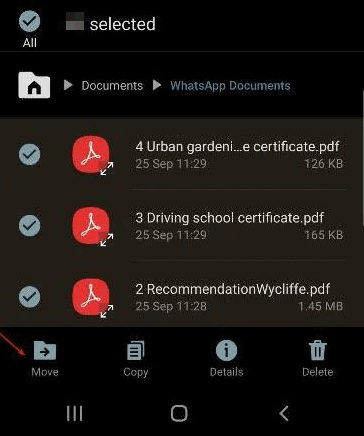
2 – Clonar la tarjeta SD de Android a una nueva tarjeta SD con EaseUS
Si prefiere un método simple para transferir datos de la tarjeta SD a una tarjeta más grande, su mejor opción es dejar que el software de clonación de tarjetas SD de EaseUS le ayude. Esta herramienta admite varios tipos de clon de disco/partición, copia de seguridad de disco/partición y copia de seguridad de archivos. Le permite clonar y actualizar sus tarjetas SD sin pérdida de datos. Puede descargarlo e instalarlo en sus PC con Windows 10/8/7, etc. y conectar la tarjeta SD Android y la nueva tarjeta más grande con el PC para comenzar a transferir datos ahora:
Paso 1. En la página principal, busque y haga clic en «Herramientas». Puedes ver clon y otras utilidades.

Paso 2. Elija el disco o partición de origen, haga clic en «Siguiente».
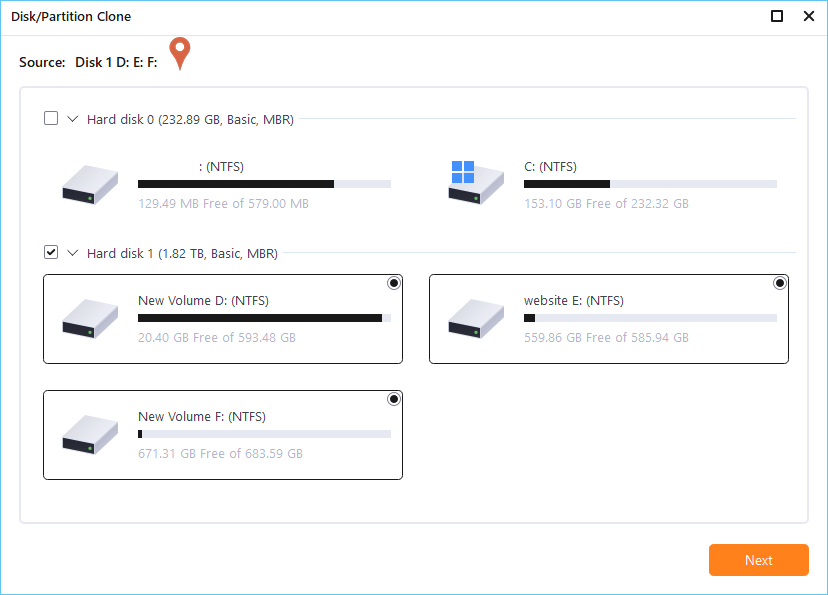
Paso 3. A continuación, debe elegir el disco de destino. Asegúrese de que el disco de destino es más grande que el disco o partición de origen.
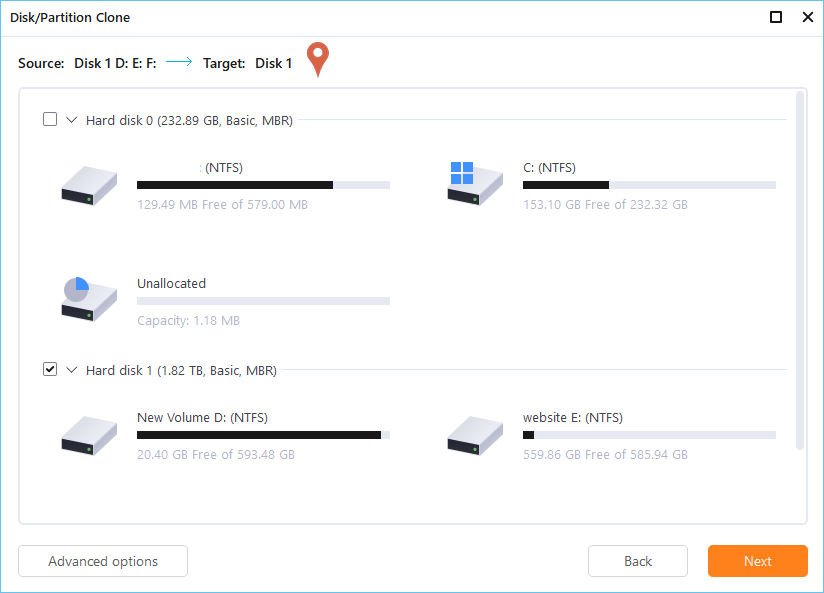
Paso 4. Una ventana de advertencia le informará que clonar borrará permanentemente todos los datos en el disco/partición de destino, si desea iniciar clonar, haga clic en «Continuar».»

Además de clonar una tarjeta SD, también puede aplicar EaseUS Todo Backup para realizar copias de seguridad de los datos de su tarjeta SD de Android. Clona un disco duro/partición con capacidades completamente potentes a un precio que realmente no se puede superar.
Parte 2. Transfiera manualmente los datos de la tarjeta SD a la Nueva
Si desea mover datos y cambiar la tarjeta SD de Android por su cuenta, puede elegir copiar archivos y datos en la nueva tarjeta. Puede usar un cable USB para conectar su dispositivo a un ordenador para transferir y administrar sus archivos desde y hacia la tarjeta SD de su dispositivo. Una vez que los dos dispositivos estén conectados, puede usar el explorador de archivos del equipo Windows para arrastrar y soltar contenido entre el equipo y el dispositivo, o entre el almacenamiento interno y la tarjeta de memoria del dispositivo.
Paso 1. Conecte su dispositivo Xperia a una computadora con Windows mediante un cable USB.
Paso 2. Si recibe el mensaje Permitir acceso, toque «PERMITIR».
Paso 3. Abra el Explorador de Windows. Su dispositivo Android aparece debajo de Esta PC.
Luego, puede copiar los archivos deseados a su nueva tarjeta SD con la ayuda de su computadora. Muchas marcas de teléfonos ya no fabrican teléfonos con ranuras para tarjetas SD. La mayoría de ellos dependen de sus propios chips móviles y almacenamiento interno. Es decir, este método solo funciona bien en algunos teléfonos celulares antiguos. Después de esto, puede insertar una nueva tarjeta con datos en su teléfono Android y ampliar el espacio de almacenamiento.
Conclusión
Puede clonar fácilmente una tarjeta SD en una nueva con EaseUS Todo Backup. Además, puede migrar el sistema operativo a SSD, crear copias de seguridad de archivos y transferir el sistema con la ayuda de este software. No dude en pedir ayuda a EaseUS.
Clonar la tarjeta SD de Android en una más grande FAQs
Si aún desea obtener más información sobre la transferencia de datos de la tarjeta SD, lea estas preguntas y respuestas a continuación.
¿Qué significa clonar una unidad?
La clonación de discos es el proceso de crear una copia 1 a 1 de una unidad de disco duro (HDD) o de una unidad de estado sólido (SSD), no solo de sus archivos. La clonación de discos se puede usar para actualizar un disco o reemplazar un disco antiguo por uno nuevo. En este caso, el clon puede reemplazar el disco original en su equipo host. Si clona una tarjeta SD, crea una copia 1 a 1 de la tarjeta SD.
¿Cómo clono una tarjeta SD?
Pasos para clonar una tarjeta SD:
Paso 1. Conecte ambas tarjetas SD a su computadora. Descargue EaseUS Todo Backup en su ordenador.
Paso 2. Abra EaseUS Todo Backup y vaya a la función» Clonar».
Paso 3. Seleccione una de las tarjetas SD que desea clonar.
Paso 4. Seleccione la otra tarjeta SD como destino para guardar sus datos.
Paso 5. Obtenga una vista previa del diseño del disco y, a continuación, haga clic en Proceder para ejecutar el proceso de clonación USB.
¿Cómo hago una copia de seguridad de mis imágenes en mi tarjeta SD?
La forma más sencilla de hacer una copia de seguridad de su tarjeta SD es copiar toda la tarjeta SD como una imagen. Esta técnica es la inversa de parpadear la tarjeta SD al instalar un sistema operativo en ella. En lugar de copiar un archivo de imagen de su computadora a la tarjeta SD, copie toda la tarjeta SD a un archivo de imagen en su computadora. Vea cómo hacer una copia de seguridad de la tarjeta SD paso a paso.
¿Cómo recupero imágenes de mi tarjeta SD?
Para recuperar fotos borradas de la tarjeta SD en Windows 10/8/7:
- 1. Descargue e instale el Asistente de Recuperación de Datos de EaseUS.
- 2. Conecte el dispositivo que contiene la tarjeta SD a su PC con Windows.
- 3. Inicie EaseUS Data Recovery Wizard y seleccione su tarjeta SD de la lista de discos disponibles.
- 4. Haga clic en el botón» Escanear » y permita que EaseUS Data Recovery Wizard escanee su tarjeta SD en busca de archivos recuperables.
- 5. Seleccione y obtenga una vista previa de las fotos que desea recuperar y elija una nueva ubicación en la que almacenarlas. Evite la ubicación original para protegerla de la sobreescritura.
- 6. Haga clic en «Recuperar» para recuperar todas las fotos de su tarjeta SD.